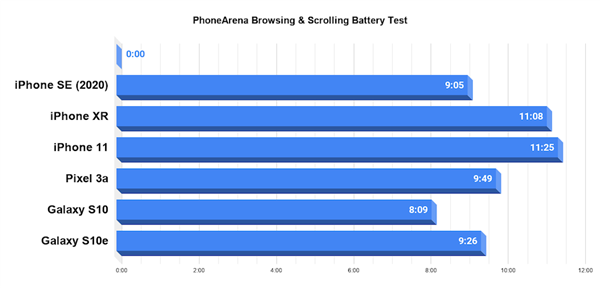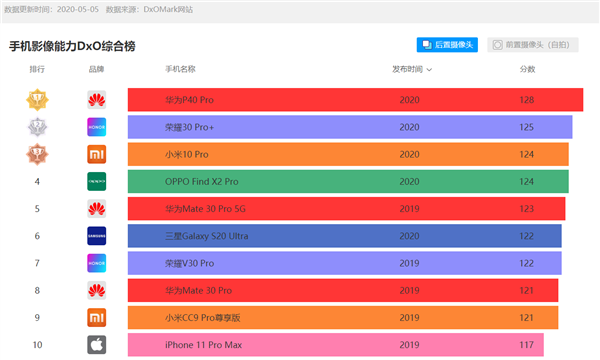蘋果iPadOS iOS有了“Pad”后,會帶來哪些驚喜呢?
今年的WWDC,蘋果為我們帶來了多款軟硬件新品,其中最令人驚喜的,除了硬件新品的價格,就是iPadOS了。
iPad從誕生之日起,就“寄人OS下”,如今終于有了自己專屬的操作系統,小編也體驗了最新的iPadOS,跟大家分享一下,iOS有了“Pad”后,會帶來哪些驚喜。
桌面布局
首先映入眼簾的,便是新的壁紙,好看與否見仁見智。
解鎖后,可以注意到,圖標相比iOS 12縮小了一圈,布局也做了相應調整,豎屏狀態下每行由4個變為6個,橫屏狀態下由5個變成6個。這種變化使得橫屏豎屏狀態下,都是6×6的布局,雖然只是很小的調整,但相較于前作4×5變5×4帶來的錯位感,體驗的提升是巨大的。

豎屏狀態下圖標排列▲
橫屏狀態下獨自占據三分之一桌面的今日視圖同樣惹眼,從iOS喬遷到iPadOS,今日視圖也從負一屏改到了第一屏,小編手中的iPad Pro 10.5橫屏狀態下默認第一屏顯示今日視圖,豎屏狀態下需要手動右滑調出,浮于桌面之上。而WWDC上演示的iPad Pro 2018在橫屏狀態下依然需要手動右滑調出,小編猜測可能是由于早期系統帶來的不同,后續可能會統一。

橫屏狀態下今日視圖▲

豎屏狀態下呼出今日視圖▲

WWDC上演示▲
小編認為,橫屏狀態下,在不改變圖標大小和布局情況下,適當壓縮圖標間隙,為今日視圖騰出空間,也不失為一種討巧的布局方式,即增加了顯示內容,同時又避免了圖標過于擁擠的窘境,小編個人感覺很精致。
另外,鎖屏狀態下,是可以呼出今日視圖的。

鎖屏狀態下呼出今日視圖▲
黑暗模式
然后就是同樣出現在iOS 13上的新特性,黑暗模式(Dark Mode)。macOS 10.14 Mojave剛更新黑暗模式時,給小編的感受是驚艷,但遷移到移動端上感覺更大的作用是護眼。移動端需要在不太大的屏幕上顯示大量信息,就需要在黑色的背景上加上大量灰色色塊增加文字的可閱讀性,視覺沖擊力自然是不比桌面端。

暗黑模式▲
雖然少了股酷勁兒,但“黑化”得相當徹底,系統自帶應用幾乎全部適配了新主題,還是挺耐看的。另外蘋果此次還帶來了自動調節外觀的功能,但只支持固定時段切換深色、淺色主題,并沒有macOS上隨時間改變壁紙顏色功能。

設置▲
音量條
接下來是我們之前提到過的,音量條“退出C位”,移到屏幕頂部中央,且隨時間變細,再也不用擔心遮擋主要內容了,改得比iOS 13的挪到側邊還徹底。

音量條▲
近年來,蘋果提到iPad,恨不得把“生產力”三個字寫在臉上,這不,iPadOS也更新了不少關于提高生產力的新特性。
三指手勢
之前iPad的手勢,一指、雙指、四/五指各有對應的功能,唯一缺的三指,蘋果這次也給用上了。文本編輯時,三指捏合可以復制選中文字,三指外擴粘貼,三指左滑或上滑撤銷上一步操作,三指右滑或下滑重做上一個被撤銷的操作,操作后屏幕頂部會有相應提示。這樣確實能提高屏幕操作的效率,不過有鍵盤時,小編更愿意用快捷鍵操作,而不是抬手觸摸屏幕。

三指手勢▲
多任務、多窗口
如果說快捷操作只是小打小鬧,那么多窗口和軟件多開絕對是提高生產力的利器。
iPad早已支持了窗口多開,側邊的小屏幕想必大家不會陌生,這次蘋果讓它不再孤獨,側邊可以放多個小窗口了。同一時間只顯示一個小窗口,窗口底部有類似iPhone屏幕底部的導航條,左右滑動可快捷切換小窗口應用,上劃顯示類似iPhone上的“小窗口多任務”,效率確實可以高很多。

小窗口多任務▲
另一大特性便是應用支持多開了,也就是同一應用可以打開超過一個窗口,系統應用支持的比較好,比如備忘錄可以打開多個,但WWDC上演示的Word多開暫未支持。另外,同屏并排多窗口,不管是不是同一應用,切換多任務時都看作一個窗口。

兩個備忘錄窗口▲

三個備忘錄窗口▲
一些不大不小的新特性
Safari可以顯示桌面版的網站,有了自己的“下載中心”。

Safari桌面版網站功能入口▲

Safari下載中心▲
文件管理添加了對U盤的支持。
終于可以長截屏了,雖然目前僅支持Safari網頁,但未來可期。

Safari長截屏▲
兼容性
兼容性方面,QQ、微信、Office、各大音樂視頻應用等常用軟件都運行良好,極個別會閃退。
Sidecar
最后我們來看一個對整個蘋果生態都算挺重要的更新——Sidecar,可以讓iPad成為Mac的第二屏。
根據小編今天體驗的經驗來看,功能使用的前提是,iPad升級到iPadOS Bata,Mac升級到macOS 10.15 Catalina Beta,兩臺設備登錄同一iCloud賬戶,可以選擇有線或無線連接,無線連接狀態下兩臺設備需在同一局域網下。
功能開啟后,macOS的系統偏好設置中,會多出一個“Sidecar”設置項,頂部狀態欄會多出一個Sidecar圖標。

系統偏好設置和狀態欄▲
連接成功后,iPad可以作為屏幕的鏡像,也可以選擇作為擴展,擴展狀態下設備間拖動應用窗口沒有任何卡頓,鼠標在兩個設備間切換也很容易適應,分辨率適配也很自然。

設備間窗口拖動▲
同時iPad作為第二塊屏幕的同時也保留了觸控功能,左側和底部可以改變位置的兩個區域分別是一些快捷/功能鍵和Touch Bar上的內容,而剩下的矩形區域僅支持Apple Pencil操作,幾乎感覺不到任何延遲。

iPad操作區域▲
小編認為iPadOS這樣的設定有利有弊,好處是這樣用戶在Mac上使用Photoshop或CAD等應用時,可以將iPad Pro當做可以顯示畫面的數位板使用,畢竟為了生產力;弊端是,iPad上大部分區域需要Apple Pencil才能觸控,突然切換到Mac上的屏幕有種體驗上的撕裂感,操作方式帶來的不一致感很難短時間內適應,鬼知道今天小編用Apple Pencil戳了多少下MacBook Pro的屏幕。

用作數位板▲
值得一提的是,Sidecar在iPad端依然是通過應用的方式實現的,使用時切換到后臺可以看到名為“Sidecar”的App圖標,清除應用后臺后服務斷連。

Sidecar應用后臺▲
另外,如果在iPad端截圖,只會有一張iPad的屏幕截圖保存到相冊,如果在Mac端截取全屏,則桌面上會出現兩張圖片,分別是兩個設備的全屏截圖,并沒有像Windows對多顯示器截圖做拼接處理,應該是出于分辨率的考量。

同時截取的兩張屏幕快照▲
Windows則是將所有顯示器的屏幕截圖按照空間邏輯順序拼成一張圖,分辨率不同則用黑色色塊填充。

Windows多顯示器不同分辨率處理方式▲
整體來說,Sidecar的體驗遠好于同類第三方應用,有了這項功能,13寸MacBook Pro和12.9寸iPad Pro簡直是絕配。
Bugs
當然,一個新系統,還是Beta版,bug也是有一些的,小編手上這臺有以下問題。
藍牙鼠標幾乎處于不可用狀態;
開啟輔助觸控(小圓點)后,官方的保護鍵盤就“瘋了”,是的,瘋了,字母數字全部不可用,標點符號、空格和退格按一下就停不下來;
橫屏時桌面左上角不顯示時間,第一屏有今日視圖還可以看時間,其他屏想看時間就要回到第一屏或調出通知中心,豎屏狀態偶爾中招;
還蹦出過這種只有一個“好”的對話框,點的時候還是有點慌的;

沒有職業道德的對話框▲
推送的“新特性”中依然顯示“iOS 13”。

依然提示iOS 13▲
iPadOS是小編用過完成度最高的預覽版系統沒有之一,功能完整,操作流暢,只有一些影響不大的bug,也未感覺到對續航有明顯影響。小編個人是很滿意的,可以暫時不考慮回滾系統,日常主力使用。升級方法同iOS 13,區別在于會抹掉所有的數據,記得備份。